| gerus | Дата: Воскресенье, 08.01.2012, 20:10 | Сообщение # 1 |
 Мастер
Группа: Друзья
Сообщений: 490
Награды: 21
Репутация: 21
Статус: Оффлайн
| [size=10]Давно хотел что то рассказать да всё не было возможности. В этом уроке я расскажу как легко и просто можно убрать такой дефект как тень на лице. В уроке всё сделано стандартными инструментами без применения всевозможных модных фотошоповских плагинов и дополнительных расширений к Гимпу.
Урок сделал максимально доступным для всех как начинающих пользователей так и для продвинутых Гимперов.
Итак, вот исходник Основной размер прикрепил в конце темы. Основной размер прикрепил в конце темы.
На фото изображен пастух, ну естественно вид у него соответствующий, а также запах и всё такое, но для фотографа это даже в кайф. Обратим внимание на то, что на лице модели легла тень от шляпы и 2/3 лица получились в тени. Обычно в таких случаях используют вспышку, да да именно вспышку и именно против Солнца. Но мы имеем то, что имеем.
Оговорюсь сразу, что методов решения задачи очень много, мы же рассмотрим один из них.
Итак приступим, откроем наше изображение, продублируем его зададим этому слою какое нибудь название, ну к примеру я задал 1. Одним из инструментов выделяем необходимую нам область для редактирования. Делаем всё примерно так 
Далее идем в меню Правка>выбираем пункт Копировать (Ctrl+C)
далее меню Правка> Вставить (Ctrl+V)
Далее меню Слой> Создать слой (Shift+Ctrl+N). И у нас на панели слоев появляется новый слой из нашего выделения
для наглядности всё делаем по пунктам
(В СВЯЗИ С ВЫЯВЛЕННОЙ ОШИБКОЙ ПРИ ОПИСАНИИ ПУНКТ 2 НА СКРИНЕ НЕ РАССМАТРИВАЕМ. ИСПОЛЬЗУЕМ ТОЛЬКО МЕНЮ ПРАВКА)

далее переходим в окно Слои и устанавливаем новому слою режим ЭКРАН (я его забыл выделить, но Вы увидите)
далее меню Слой и выбираем пункт > Объединить с предыдущим. Для наглядности 
Далее создаем новый прозрачный слой 
Выбираем инструмент Пипетка и на одном из слоев или Фоновом или 1 выбираем образец цвета, у меня это в кружке на щеке 
Далее переходим на прозрачный слой (!). Будьте внимательны, иногда даже я забываю про это начинаю портить другие слои. Активируем только прозрачный. Выбираем инструмент кисть, задаём её прозрачность и жесткость и на этом прозрачном слое закрашиваем светлые участки на щеке. В результате должно получаться так 
и в конечном итоге мы должны увидеть как то так 
Далее, заходим в меню Слой> выбираем пункт Кривые смещаем кривую так, чтобы наш слой затемнился

Продолжаем оставаться на нашем прозрачном слое и заходим в меню Фильтры> Гауссово размывание, я установил примерные параметры и применяем наше стандартное расширение к слою

далее меняем прозрачность слоя, тоже как понравится, заходим в меню Цвет> Яркость-Контраст и подгоняем как можно ближе к тону лица 
И объединяем наш прозрачный слой вместе с слоем 1 в один слой.
Далее нам осталось избавиться от полосы на щеке, для этого выбираем инструмент Лечащая кисть. Задаем ей жесткость и прозрачность, чисто эмпирически. Активируем слой 1 и аккуратно прорабатываем щеку на лице в районе стыка (полосы) . Максимально сглаживаем таким образом наш переход.

Ну а теперь осталось совсем малость, нужно придать полученному изображению более естественный вид. Для этого в панели слоев заходим во вкладку Контуры и активируем наш контур, который мы наносили в самом начале. Устанавливаем глаз. Потом идем в меню Выделение> Из контура и наше выделение становится активным (согласитесь, здорово, не нужно заново выделять область из слоя). Ну а далее, что душа пожелает. Я открыл Цвет> Яркость-Контраст и применил к выделенной области 
Ну а теперь посмотрим, что же мы там намутили

|
| |
| |
| tatyan-me | Дата: Вторник, 10.01.2012, 18:50 | Сообщение # 2 |
 Профи
Группа: Друзья
Сообщений: 998
Награды: 64
Репутация: 32
Статус: Оффлайн
| Почитаешь-кажется не сложно.Навык везде нужен и опыт обработки.
|
| |
| |
| Lana | Дата: Вторник, 10.01.2012, 23:01 | Сообщение # 3 |
 Мастер
Группа: Друзья
Сообщений: 529
Награды: 21
Репутация: 5
Статус: Оффлайн
| gerus, спасибо большое, очень здорово)
Я девушка творческая: хочу - творю, хочу - вытворяю.
|
| |
| |
| chuhpe | Дата: Вторник, 10.01.2012, 23:35 | Сообщение # 4 |
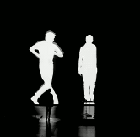 Сэнсэ́й
Группа: Администраторы
Сообщений: 627
Награды: 49
Репутация: 14
Статус: Оффлайн
| gerus,спасибо за дельный урок!
|
| |
| |
| zgut | Дата: Вторник, 10.01.2012, 23:51 | Сообщение # 5 |
 Мастер
Группа: Друзья
Сообщений: 540
Награды: 41
Репутация: 31
Статус: Оффлайн
| Интересно. Спасибо!
|
| |
| |




 Основной размер прикрепил в конце темы.
Основной размер прикрепил в конце темы. 


















